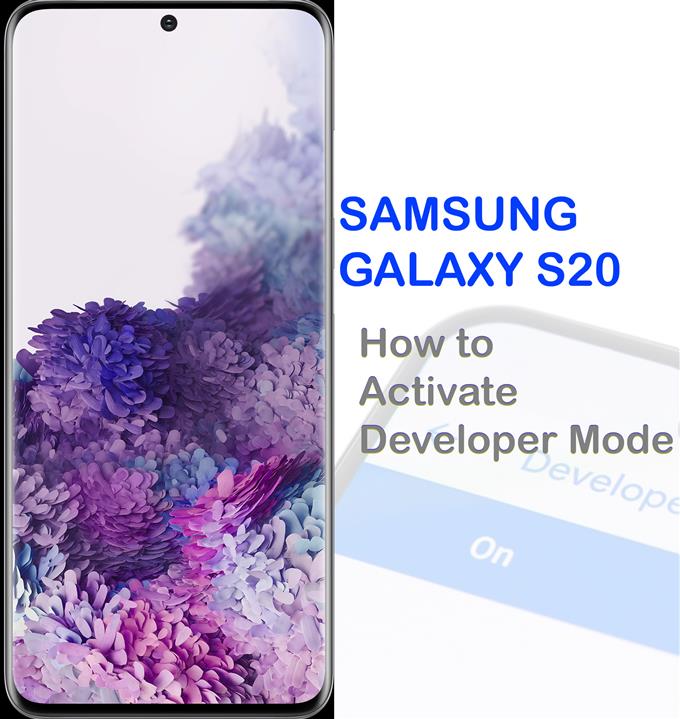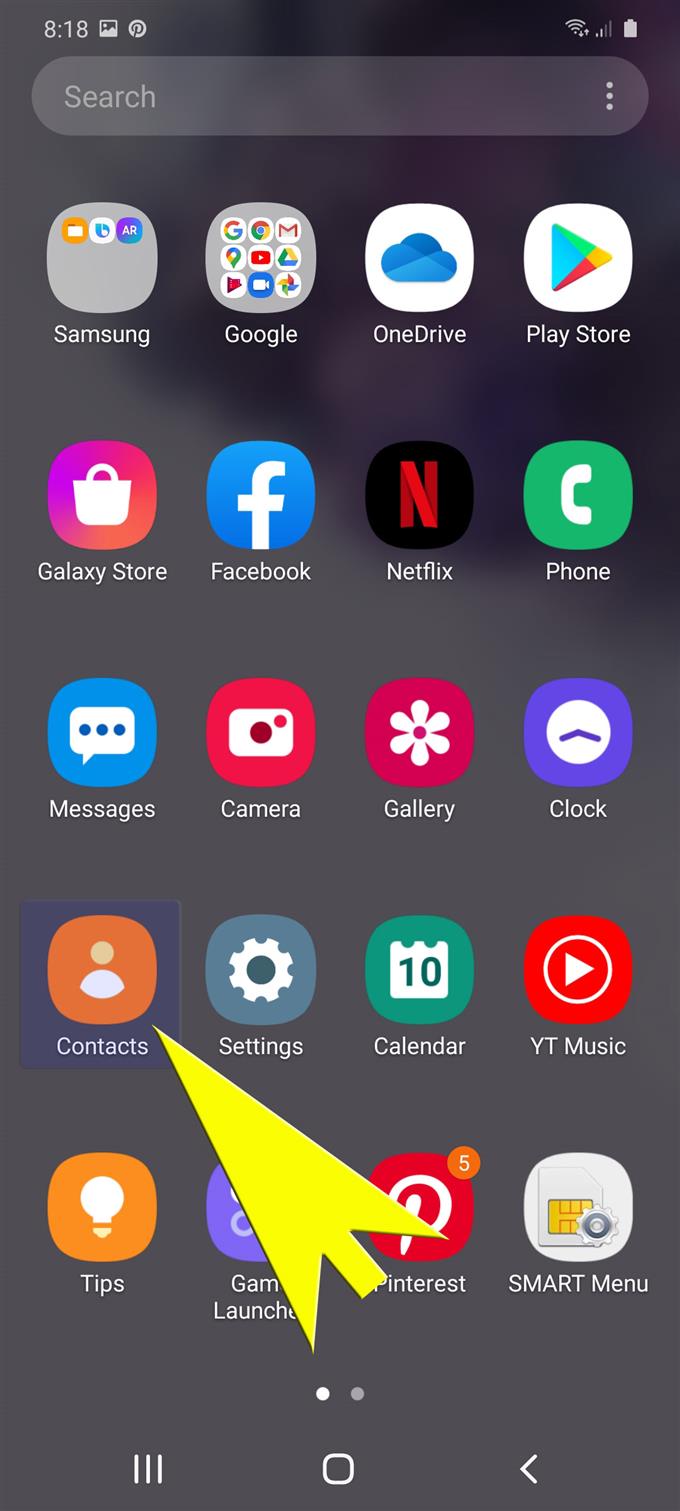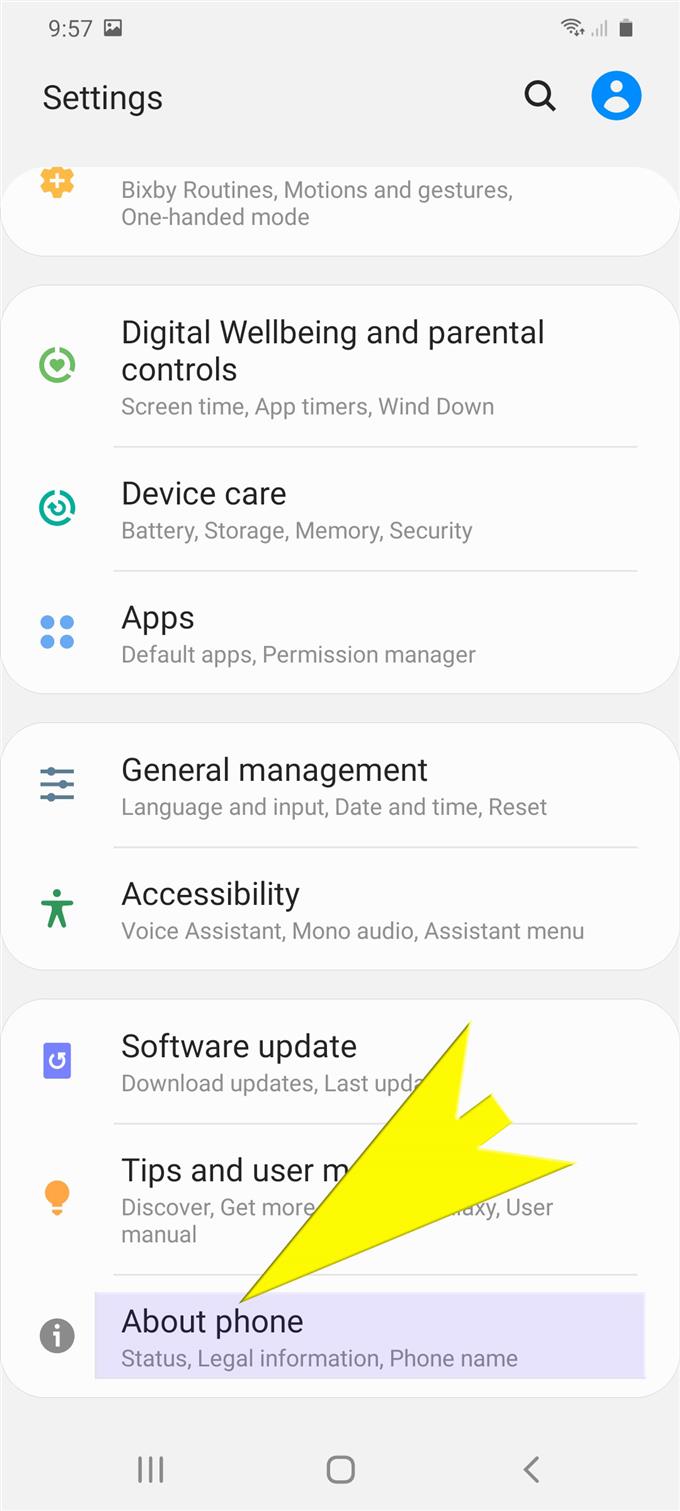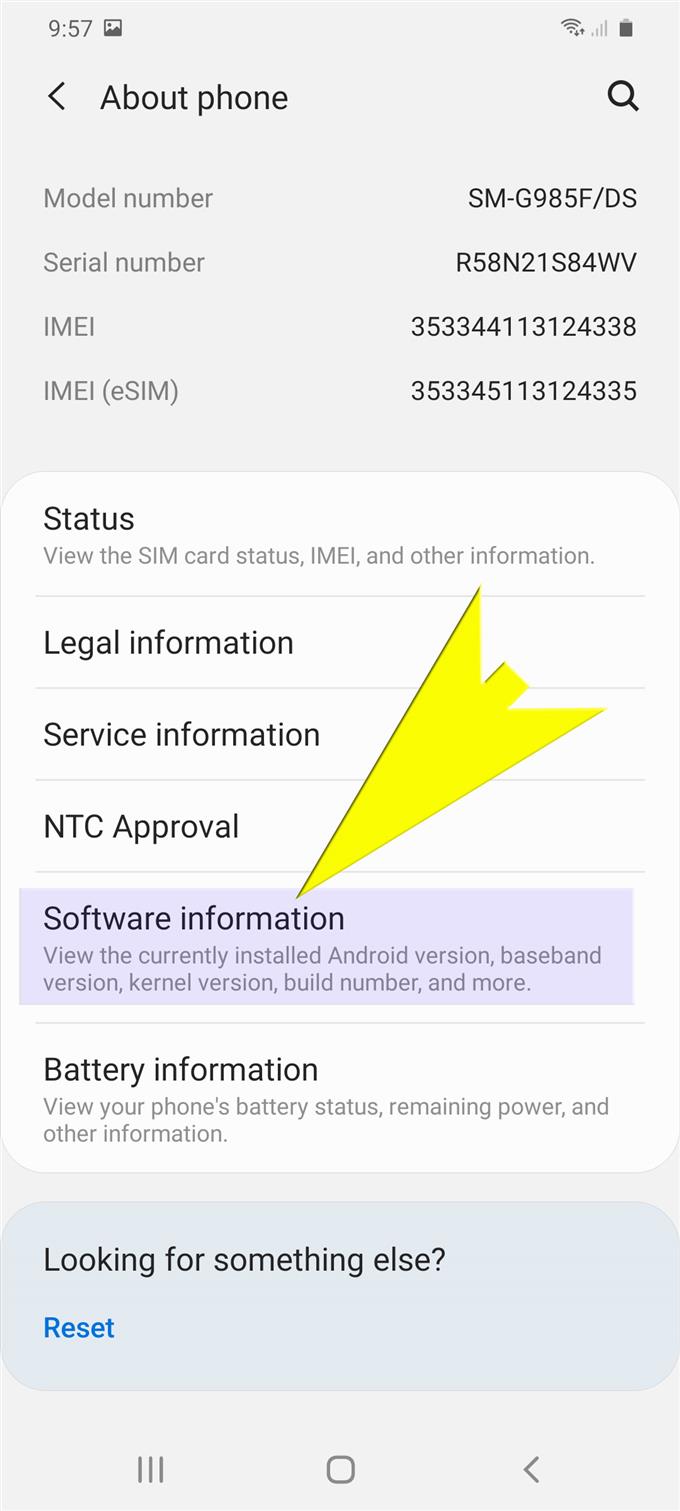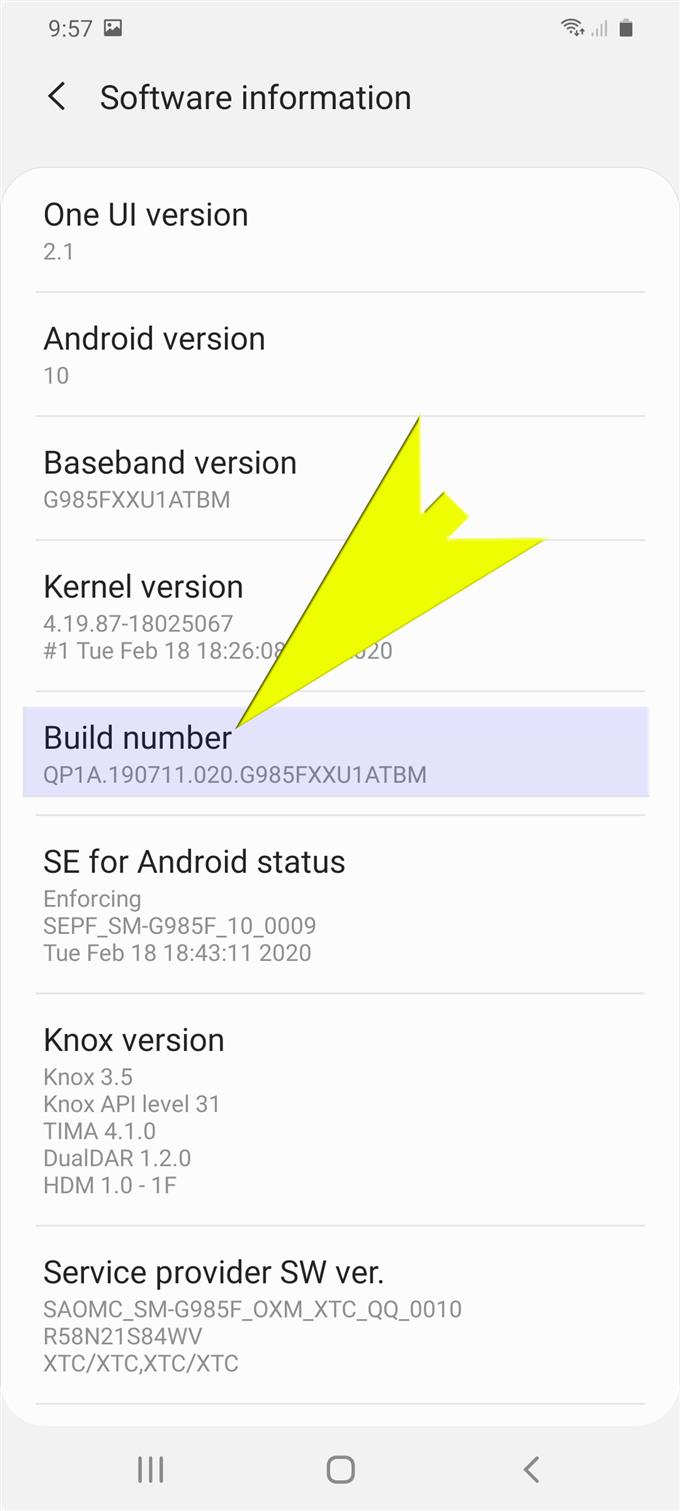Хотите знать, что могут предложить новые возможности разработчиков Android и как они работают на новом телефоне Samsung Galaxy S20? Если это так, то этот пост поможет вам получить доступ и активировать эту функцию. Вот краткое руководство о том, как активировать режим разработчика на Galaxy S20.
Одной из скрытых функций в устройствах Android является режим разработчика. Это расширенная функция, которая позволяет разработчикам (и другим увлеченным пользователям Android) активировать такие важные функции, как отладка по USB, пароль резервного копирования рабочего стола, настройки анимации и многое другое. Это также может быть использовано для сбора отчетов об ошибках и просмотра фактического использования процессора для оценки воздействия программного обеспечения устройства..
При включенном режиме разработчика также активируется функция отладки USB телефона, позволяющая дублировать недавно скопированные приложения или копировать их через USB на устройство для тестирования. Отладка по USB — это способ взаимодействия устройств Android с Android Software Developer Kit или SDK через соединение USB. Это позволяет телефону получать команды, файлы и другие данные с компьютера и позволяет компьютеру извлекать и использовать важную информацию с телефона, включая файлы журналов..
Продолжайте прокручивать и узнайте, как начать работу с этой передовой функцией Android..
Простые шаги для активации режима разработчика на Galaxy S20
Время, необходимое: 5 минут
Следующие шаги изображают этот стандартный процесс активации режима разработчика на новом телефоне Samsung Galaxy S20. Таким образом, вы можете получить доступ к параметрам разработчика и управлять ими, включая отладку по USB, ограничение фонового процесса, шкалу продолжительности аниматора и другие скрытые параметры. Индивидуальные скриншоты также предоставляются в случае, если у вас возникли проблемы с выполнением данных инструкций.
- Проведите пальцем вверх от Начального экрана, чтобы просмотреть экран приложений.
Экран приложений содержит различные ярлыки приложений и значки.

- Проведите пальцем вправо и нажмите Настройки.
Это откроет приложение Настройки на вашем устройстве. На экране настроек вы увидите список системных функций и параметров для настройки.

- Прокрутите вниз до нижней части экрана настроек и затем нажмите «О телефоне»..
Правовая информация, статус и данные телефона будут отображаться.

- Прокрутите вниз и коснитесь Информация о программном обеспечении..
Соответствующая информация об операционной системе вашего телефона появится на следующем экране..

- Прокрутите вниз и нажмите Построить номер семь раз.
Не забудьте нажать на него последовательно.
При появлении запроса введите PIN-код или пароль для продолжения работы устройства..
Внизу вы увидите сообщение о том, что Режим разработчика был включен.
- Нажмите значок Назад дважды.
Это приведет вас обратно к Основные параметры меню.

инструменты
- Android 10, One UI 2.0
материалы
- Galaxy S20
- Galaxy S20 Plus
Прокрутите вниз до нижней части дисплея, и вы должны увидеть Варианты разработчика добавлены в перечисленные предметы. Просто нажмите на него, чтобы просмотреть другие скрытые системные функции и опции, чтобы попробовать.
Если вы не видите «Параметры разработчика» в меню «Настройки», это означает, что эта функция не была успешно активирована. В этом случае вам необходимо вернуться в меню «О телефоне», а затем выполнить остальные инструкции, чтобы активировать режим разработчика..
И это охватывает все в этом руководстве. Пожалуйста, оставляйте в курсе подробные руководства, советы и рекомендации, которые помогут вам максимально использовать возможности своего нового смартфона Samsung Galaxy S20..
Вы также можете проверить наши YouTube канал чтобы просмотреть больше видеоуроков для смартфонов и руководств по устранению неполадок.
ТАКЖЕ ЧИТАЙТЕ: Как управлять и изменять разрешения приложения Galaxy S20